DCP-J132W
Usein kysytyt kysymykset ja vianmääritys |

DCP-J132W
Päivämäärä: 29/08/2022 Numero: faq00002461_006
Tulosta käyttämällä vain mustaa mustekasettia, kun värikasetit ovat loppuneet.
Brother-laite on suunniteltu pysäyttämään KAIKKI tulostustoiminnot, kun jokin mustekasetti on tyhjä. Näin voit pidentää tulostuspään käyttöikää ja ylläpitää ensiluokkaista tulostuslaatua. Jos laite jatkaa tulostamista, tulostustyöt ja puhdistukset imevät ilmaa tyhjästä kasetista ja tulostuspää voi vahingoittua.
Brother-laite toimii kuitenkin poikkeuksellisesti vain mustavalkotulostimena, kun yksi tai useampi värillinen mustekasetti on tyhjä. Kun värikasetti on tyhjä, laitteen näyttöön tulee virheilmoitus Vain mv-tulostus, vaihda värikasetti (B&W Print Only Replace Ink).
Voit tulostaa käyttämällä vain mustaa mustekasettia noudattamalla seuraavia ohjeita:
VAIHE 1: Tarkista, mikä viesti on laitteen näytössä
- Jos nestekidenäytössä näkyy teksti Vain mv-tulostus, vaihda värikasetti, jatka VAIHEESTA 2.
- Jos yrität tulostaa tietokoneesta värikasetin ollessa tyhjä, näyttöön tulee teksti Ei voi tulostaa (Cannot Print). Voit palata alkutilaan ja käyttää mustavalkotulostusta painamalla [Stop/Exit] (Pysäytä/Lopeta)-painiketta. Peruuta sitten tulostustyö tietokoneesta. Jos viesti näkyy jatkuvasti, vaihda tyhjät mustekasetit.
-
Jos nestekidenäytössä näkyy teksti Ei voi tulostaa siksi että musta värikasetti on tyhjä, laite pysäyttää kaikki tulostustoiminnot. Vaihda kaikki tyhjät mustekasetit.
- Jos LCD-näytössä näkyy muita virheilmoituksia (esimerkiksi Ei tunnista (Cannot Detect)), katso miten toimitaan kyseisen virheilmoituksen tullessa kohdasta usein kysytyt kysymykset ja vianmääritys.
-
Laitetta voi käyttää mustavalkotulostimena noin neljä viikkoa. Tämä riippuu tietysti tulostettavien sivujen määrästä.
-
Jos irrotat laitteen pistorasiasta, laitteen muisti saattaa tyhjentyä, jolloin se unohtaa olevansa vain mustavalkoinen tulostus -tilassa. Jos haluat tulostaa käyttämällä vain mustaa mustekasettia, vaihda tyhjä värillinen mustekasetti.
- Jos tyhjä mustekasetti poistetaan ja mustekasettilokeron kansi suljetaan, näyttöön tulee teksti Ei voi tulostaa (Cannot Print). Jos haluat tulostaa käyttämällä vain mustaa mustekasettia, vaihda tyhjä värillinen mustekasetti.
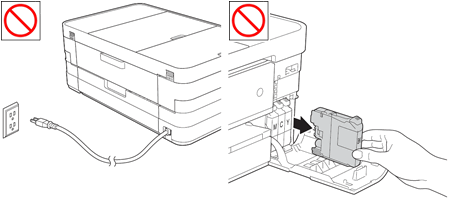
VAIHE 2 Tulosta seuraavista tulostustöitä käyttämällä vain mustaa mustekasettia
-
PC-tulostus
-
Kopiointi
- Faksaus (vain MFC-käyttäjät)
Tietokoneessa näkyy seuraava viesti:
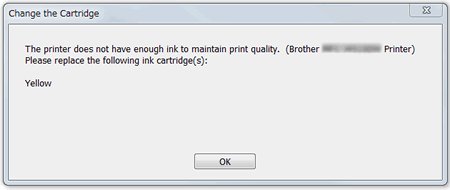
Edellä oleva esimerkki koskee tyhjää keltaista kasettia. Se voi olla myös syaani tai magenta.
Jos haluat vaihtaa tulostinajurista harmaasävytulostukseen, toimi seuraavasti Windows- tai Macintosh-käyttöjärjestelmässä:
-
Avaa Tulostusasetukset. (Napsauttamalla tätä näet miten Tulostusmääritykset -ikkuna avataan.)
-
Valitse Perusasetukset -välilehti ja valitse [Media Type/Tulostusmateriaali] -kohdasta [Plain Paper/Tavallinen paperi ].
Varmista, että asetus Hitaasti kuivuva paperi on poistettu käytöstä.
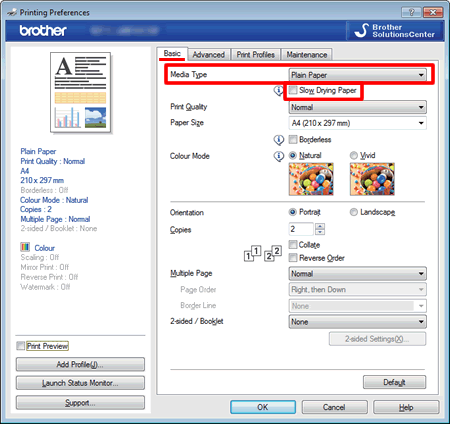
-
Valitse Lisäasetukset -välilehti.
-
Napsauta kohdan Väri/Harmaasävy valintaa Harmaasävy.
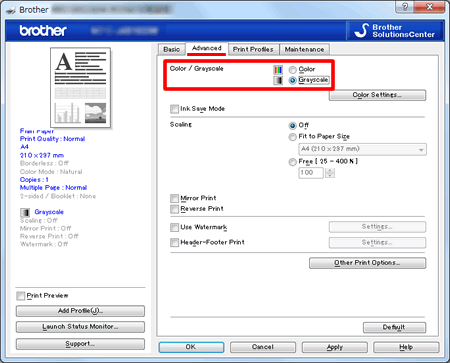
-
Valitse Käytä -> OK.
-
Poista jäljellä olevat työt tietokoneen tulostusjonosta. (Napsauttamalla tätä näet, miten tulostustyöt poistetaan tietokoneen tulostusjonosta.)
-
Voit peruuttaa odottavat työt painamalla Brother-laitteen Stop/Exit -painiketta.
- Nyt voit käyttää laitetta mustavalkotulostimena.
-
Avaa Print [Tulosta] -valintaikkuna. (Napsauttamalla tätä näet miten Print [Tulosta]-valintaikkunaan pääsee.)
-
Valitse Tulosta -valintaikkunasta Tulostusasetukset .
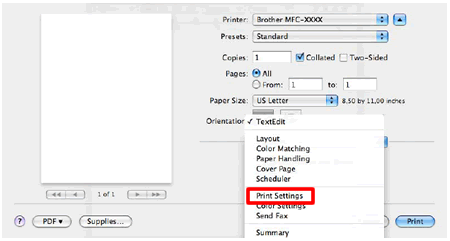
-
Valitse [Plain Paper/Tavallinen paperi] [Media Type/Tulostusmateriaali]
Varmista, että asetus Hitaasti kuivuva paperi on poistettu käytöstä.
-
Valitse kohdasta Väri/ Harmaasävy valinta Harmaasävy.
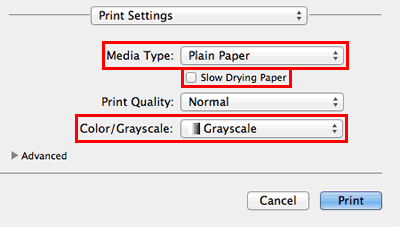
- Aloita tulostustyö valitsemalla Tulosta.
Kun mustekasetti on vaihdettu, tulostinajurin asetukset on palautettava ja valittava Väri/ Harmaasävy- kohdasta taas Väri -vaihtoehto.
Alla olevassa tapauksessa näyttöön voi tulla viesti Ei voi tulostaa, mutta sen voi kuitata pois.
Jos yrität tulostaa tietokoneesta muuttamatta tulostinohjaimen asetuksia, näyttöön tulee ilmoitus Ei voi tulostaa (Cannot Print). Voit palata mustavalkotilaan painamalla laitteen Stop/Exit (Pysäytä/poistu)-painiketta, jolloin tulostustyö peruutetaan.
-
Kun värillinen mustekasetti on tyhjä, laite ei voi tehdä värikopioita. Jos painat Väri Käynnistä -painiketta, Brother tulostaa mustavalkoisia kopioita.
- Paperityypiksi voidaan valita vain tavallinen paperi. Laite ei voi kopioida muille paperityypeille.
-
Jos laite lähettää värillisen faksin, laite pyytää lähettämään asiakirjan mustavalkoisena.
- Paperityypiksi voidaan valita vain kaksi paperityyppiä: Tavallinen paperi ja mustesuihkupaperi. Laite ei voi tulostaa faksia muille paperityypeille. Se tallennetaan muistiin odottamaan tulostusta.
DCP-J132W, DCP-J152W, MFC-J470DW, MFC-J480DW
Jos tarvitset lisäapua, ota yhteys Brotherin asiakaspalveluun:
Sisältöpalaute
Huomaathan, että tämä lomake on tarkoitettu ainoastaan palautteen antamiseen.